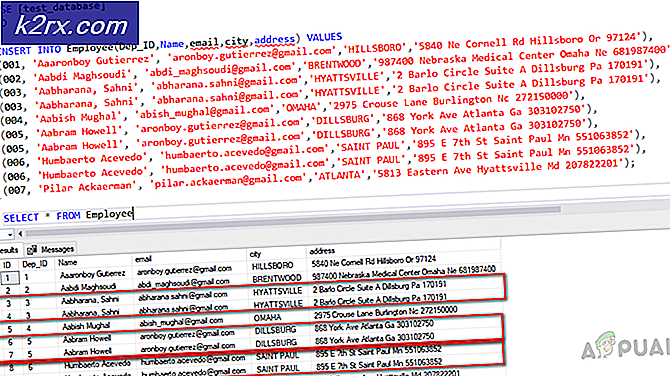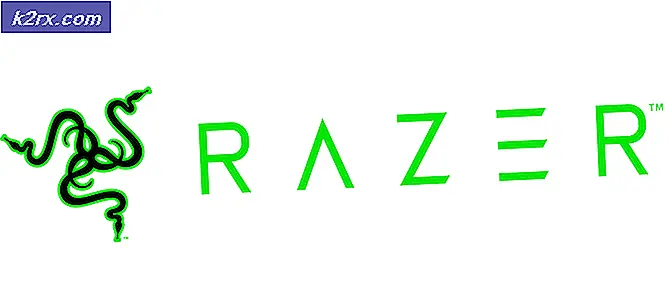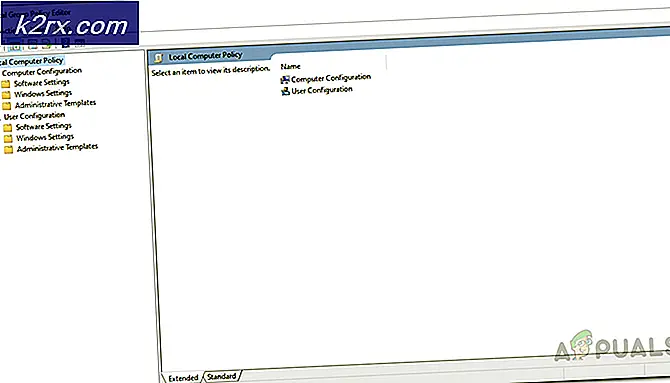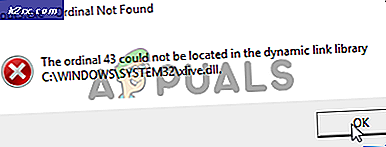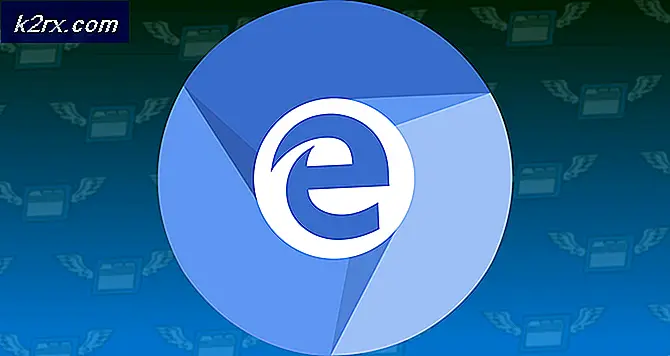FIX: Hitta Link Browser Popup När du klickar på länkar i Outlook 2003 på Windows 10
Medan de flesta människor är vana vid att använda nya versioner av Microsoft Office-program som Outlook, föredrar många fortfarande att använda vintageversioner som Outlook 2003, även med operativsystem som är så avancerade och senaste som Windows 10. Problemet är dock här det faktum att Outlook 2003 aldrig var tänkt för Windows 10 och officiellt, Windows 10 stödjer bara Outlook 2007 eller senare. Medan Windows 10-användare helt kan använda Outlook 2003 tack vare Kompatibilitetsläge, är det inte ovanligt att se Outlook 2003 fel och funktionsfel på Windows 10.
Ett av de vanligaste problemen som kommer med användningen av Outlook 2003 på Windows 10 är oförmågan att klicka på en länk till en webbplats eller webbsida i applikationen och få den öppnad i Internet Explorer, vilket resulterar i en popup som säger Sök länk webbläsare, vilket i grunden betyder att Outlook 2003 inte har någon aning om vilken applikation den ska använda för att öppna länken.
Även om en användare som påverkas av detta problem pekar Outlook 2003 i Internet Explorer-programmet via popup-webbläsaren Locate Link, när den berörda användare klickar på en länk i Outlook 2003, lanseras Internet Explorer dock, men användaren möts med ett tomt sida eller deras hemsida istället för den sida som länken pekar på. Detta händer eftersom Windows 10 saknar en viss CommandID i registret som Outlook 2003 använder för att korrekt bearbeta och öppna länkar.
Tack och lov kan det här problemet dock lösas ganska enkelt, och följande är de två lösningarna som du kan använda för att fixa det:
Lösning 1: Uppgradera Outlook till en nyare version
Hela roten till detta problem är att Outlook 2003 är föråldrad en applikation som ska användas med Windows 10 och var inte ursprungligen avsedd för operativsystemet. Lyckligtvis har det dock varit ett antal versioner av Outlook som har kommit efter Outlook 2003, som alla är helt kompatibla med Windows 10.
Det är så, att bara uppgradera Outlook till en nyare version är tillräckligt för att åtgärda detta problem. För att uppgradera till en nyare version av Outlook måste du avinstallera Outlook 2003 och sedan köpa och installera en nyare version av programmet. Även om det är sant att du måste bli van vid en helt ny version av Outlook, om du väljer att använda den här lösningen är det också sant att den här lösningen är extremt effektiv för att bli av med problemet. Uppgradering till någon version av Outlook som kom efter Outlook 2003 räcker, men om du letar efter vägledning är Outlook 2007 bara rätt balans mellan moderna och klassiska.
PRO TIPS: Om problemet är med din dator eller en bärbar dator, bör du försöka använda Reimage Plus-programvaran som kan skanna förvaret och ersätta korrupta och saknade filer. Detta fungerar i de flesta fall där problemet uppstått på grund av systemkorruption. Du kan ladda ner Reimage Plus genom att klicka härLösning 2: Lägg till den saknade CommandID i datorns register
Om du hellre vill behålla Outlook 2003 och åtgärda problemet så att du kan öppna länkar på rätt sätt i Internet Explorer via Outlook, oroa dig inte, eftersom det också är möjligt. Om det är vad du vill, är allt du behöver göra för att lösa problemet att lägga till det saknade kommandotid som orsakar detta problem i datorns register.
Men innan du gör det måste du peka på popup-länken Locate link-webbläsare till Internet Explorer, om du inte redan har gjort det. För att göra det måste du:
Starta Outlook 2003.
Klicka på en länk i Outlook 2003 för att utlösa utseendet på popup-länken Locate-länk.
Peka popupen till en fil med namnet exe . Den här filen finns på någon av följande platser:
C: \ Program Files \ Internet Explorer på 32-bitars versioner av Windows
C: \ Program Files (x86) \ Internet Explorer på 64-bitars versioner av Windows
Klicka på OK .
När du väl har pekat popup-länken Locate länk till programfilen för Internet Explorer kan du fortsätta att tillämpa korrigeringen för det här problemet. För att kunna tillämpa korrigeringen måste du:
Öppna Start-menyn .
Sök efter anteckningsblock .
Klicka på sökresultatet med titeln Notepad .
Klistra in följande i den fria instansen av anteckningsblock :
Windows Registry Editor Version 5.00
[HKEY_CLASSES_ROOT \ htmlfile \ shell \ opennew]@ = & Öppna
MUIVerb = @ C: \\ Windows \\ System32 \\ Ieframe.dll, -5731
CommandId = IE.Protocol
[HKEY_CLASSES_ROOT \ htmlfile \ shell \ opennew \ kommando]@ = C: \\ Programfiler \\ Internet Explorer \\ iexplore.exe% 1 "
DelegateExecute = {17FE9752-0B5A-4665-84CD-569794602F5C}
Klicka på Arkiv > Spara .
Öppna rullgardinsmenyn framför Spara som typ och klicka på Alla filer .
Du kan namnge filen något, så länge det har en .REG till exempel fix.reg kommer att göra det bra.
När du har namngivit filen bestämmer du var du vill spara den och klickar på Spara .
Stäng alla öppna program, navigera till var du sparade .REG- filen och dubbelklicka på den för att starta den. Om du uppmanas att bekräfta åtgärden, bekräfta den.
Så snart filen har lanserats läggs det saknade kommandot till datorns register. Du behöver bara starta om datorn och kontrollera att problemet faktiskt har lösts när det startas upp.
PRO TIPS: Om problemet är med din dator eller en bärbar dator, bör du försöka använda Reimage Plus-programvaran som kan skanna förvaret och ersätta korrupta och saknade filer. Detta fungerar i de flesta fall där problemet uppstått på grund av systemkorruption. Du kan ladda ner Reimage Plus genom att klicka här